Word是一款优秀的常用文字处理办公软件,支持对文字进行编辑和排版,那么Word添加打开密码怎么做?下面就一起来看看详细的介绍吧,希望对你有用呀。

Word添加打开密码操作方法介绍
1,打开Word文档点击菜单选项卡【文件】,弹出新的页面后,再依次点击【信息】-【保护文档】-【用密码进行加密】;
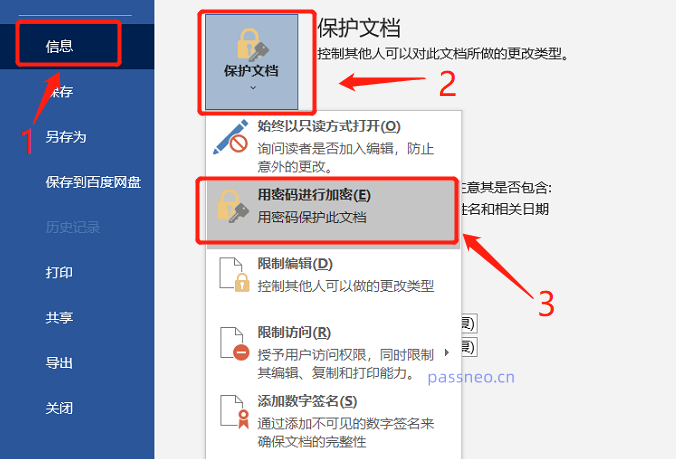
2,打开【加密文档】对话框后,在密码栏输入想要设置的密码,点击【确定】后,再重复输一次密码,然后点击【确定】就设置完成了。
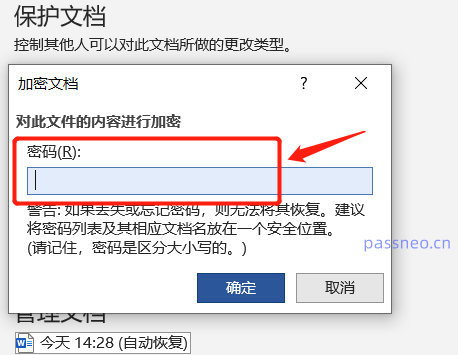
3,后续只要点击打开该文档,就会弹出密码对话框,也就是只有输入原本设置的密码,才能打开Word文档。
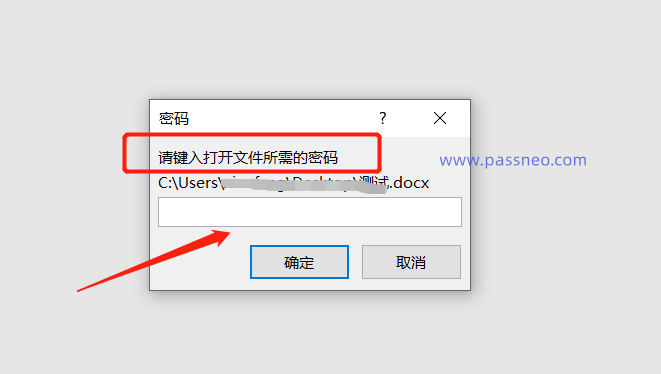
文明上网,理性发言,共同做网络文明传播者